3.2.2 修改画布的大小
2025年10月13日
3.2.2 修改画布的大小
画布是指绘制和编辑图像的工作区域,也就是图像显示区域。调整画布大小可以扩大或缩小现有图像周围的工作空间。用户可以通过缩小画布区域来裁剪图像;扩大画布区域会在图像之外增加空白区域,并以与背景相同的颜色或透明度填充。
要调整画布大小,可按如下步骤进行操作:
(1)选择【图像】|【画布大小】命令打开【画布大小】对话框,如图3-3所示。
(2)在【画布大小】对话框中设置如下选项。
●【当前大小】:显示当前图像的实际大小。
●【新建大小】:在这个选项组中,可以设置调整图像之后的【宽度】和【高度】值。当该值大于图像的原尺寸时,Photoshop会在原图像的基础上扩大工作区域,反之当该值小于原图像尺寸时,则会把被缩小的部分裁切掉。
●【相对】:选中此复选框后,【宽度】和【高度】的值将初始化为0,这时所设的值将是相对于【定位】选项组中某一位置的尺寸。
●【定位】:在此设置画布以某一位置为中心进行缩放,默认情况下,是以图像中心的方格为中心。例如选择左上角的方格 ,则完成画布调整后,如果调整后的图像大于原图像,那么在左下角将出现空白区域;而如果调整后的图像小于原图像,则裁剪掉左下角超出的内容。
,则完成画布调整后,如果调整后的图像大于原图像,那么在左下角将出现空白区域;而如果调整后的图像小于原图像,则裁剪掉左下角超出的内容。
(3)完成上述设置后,单击【确定】按钮完成操作即可。
提示:当缩小画布大小时,会弹出如图3-4所示的对话框,提示:“新画布的大小小于当前画布大小,将进行一些剪切。”如果单击【继续】按钮,则进行剪切操作。
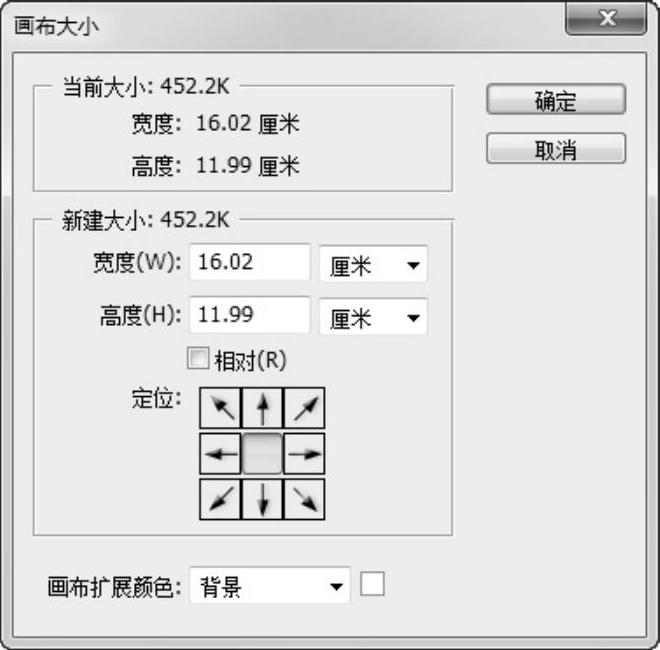
图3-3 【画布大小】对话框

图3-4 剪切图像警告对话框
